片段编组-归为一组 | 万兴喵影 Windows
在万兴喵影中,您可以将多个剪辑片段归为一组,从而在保持群组内各片段,相对位置不变的前提下轻松移动整个群组。
如何创建片段编组
要将多个剪辑片段归为一个群组,请在时间轴中按住键盘上的【 Ctrl 】键,依次点击您需要归为一组的片段。
多选片段后,右键单击任意一个片段,在弹出的菜单中选择 【归为一组】 。您也可以通过快捷键 【Ctrl+G】 快速完成群组操作。
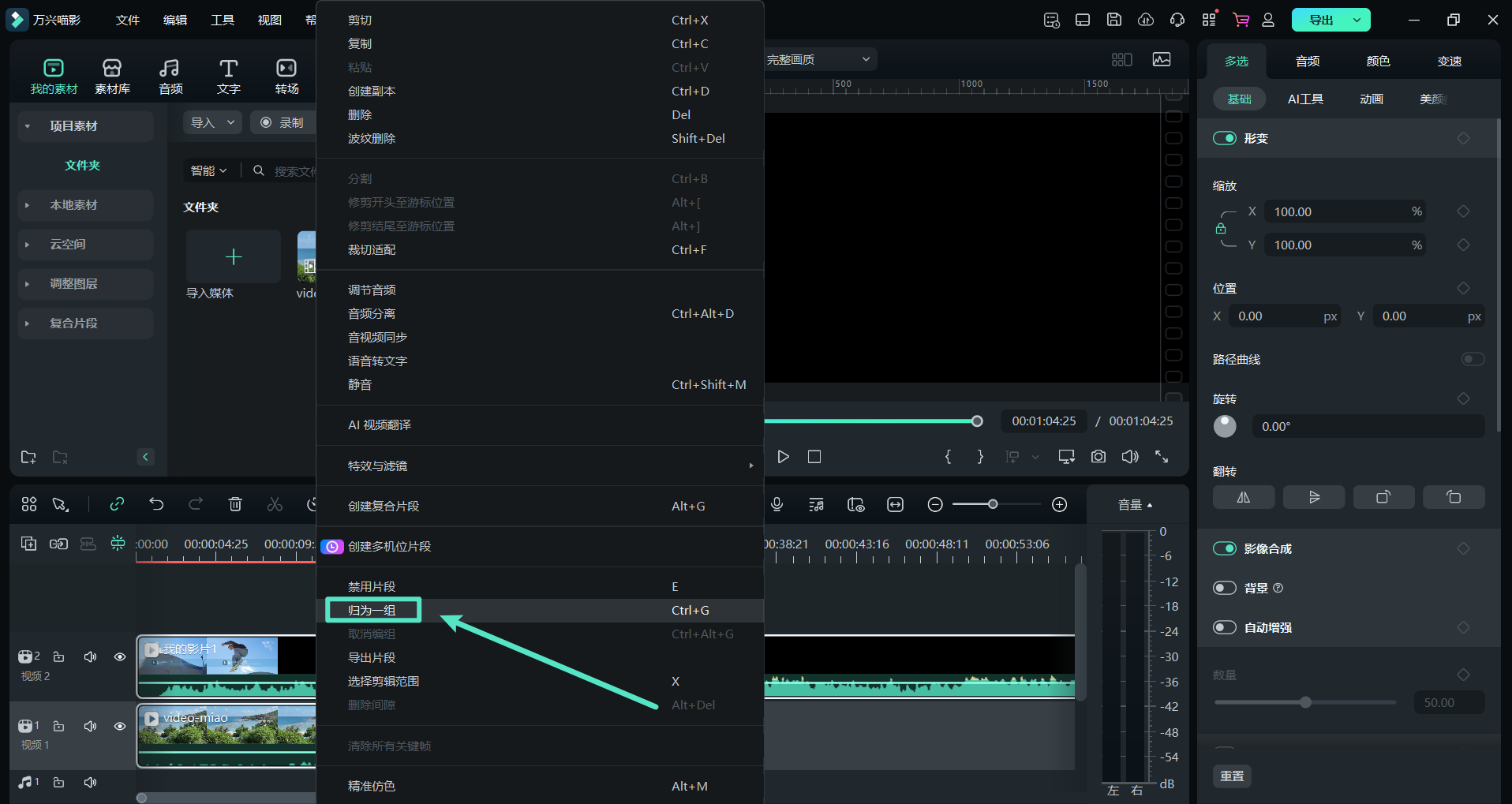
使用颜色标记群组
除了归为一组功能外,万兴喵影还支持通过颜色标记来管理片段。您可以为片段分配以下八种颜色标记:红色、橙色、黄色、绿色、青色、蓝色、紫色、灰色 和 白色。
右键单击任意剪辑片段后,选择【快速选中相同颜色的素材】,所有使用相同颜色标记的片段将自动被选中,您可以像操作群组一样拖动这些剪辑片段。
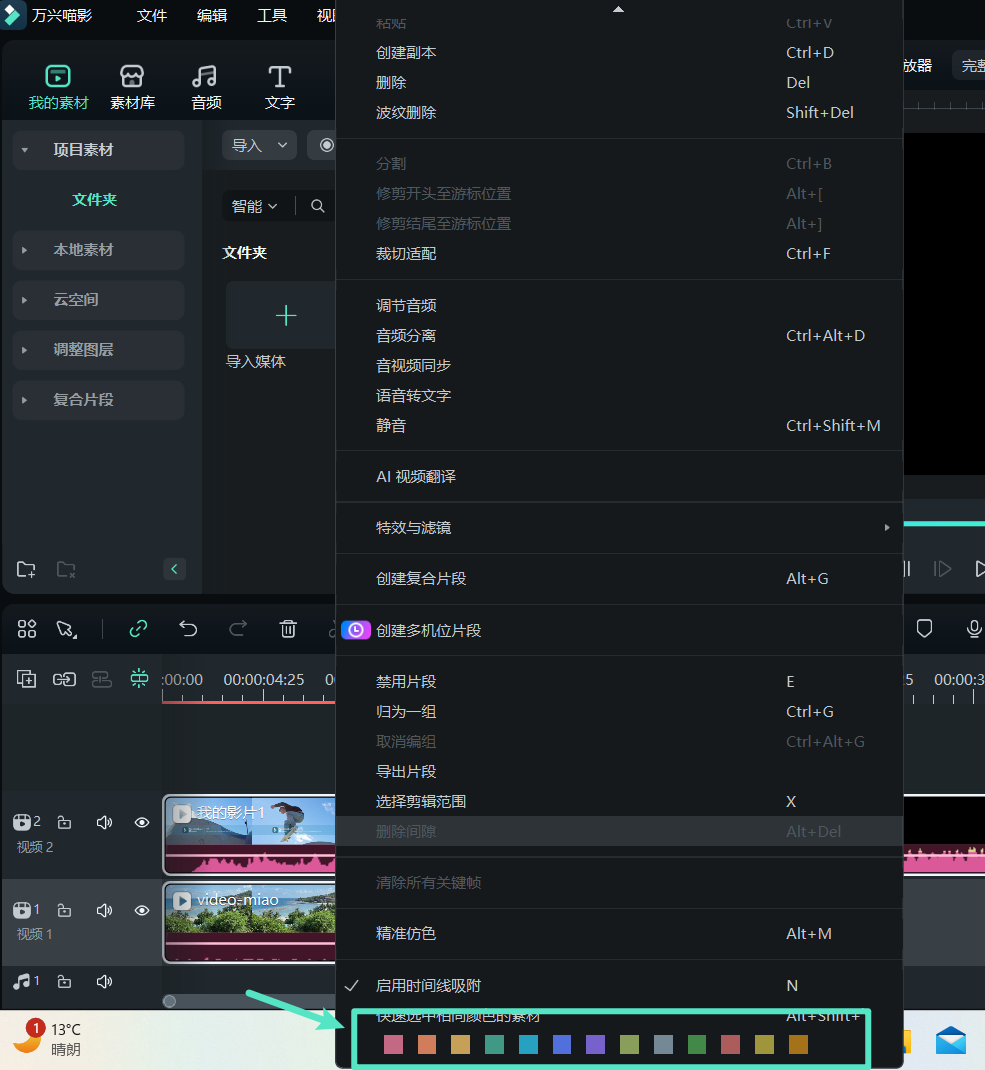
如何取消片段编组
如果需要解除片段群组,请在时间轴中右键单击任意一个群组内的片段,然后选择 【取消编组】。
您也可以使用快捷键【Ctrl+Alt+G】 快速取消群组操作。
此外,右键单击片段后,同样可以选择 【快速选中相同颜色的素材】,自动选中所有具有相同颜色标记的片段,并对它们进行统一操作,例如拖动或重新编辑位置。
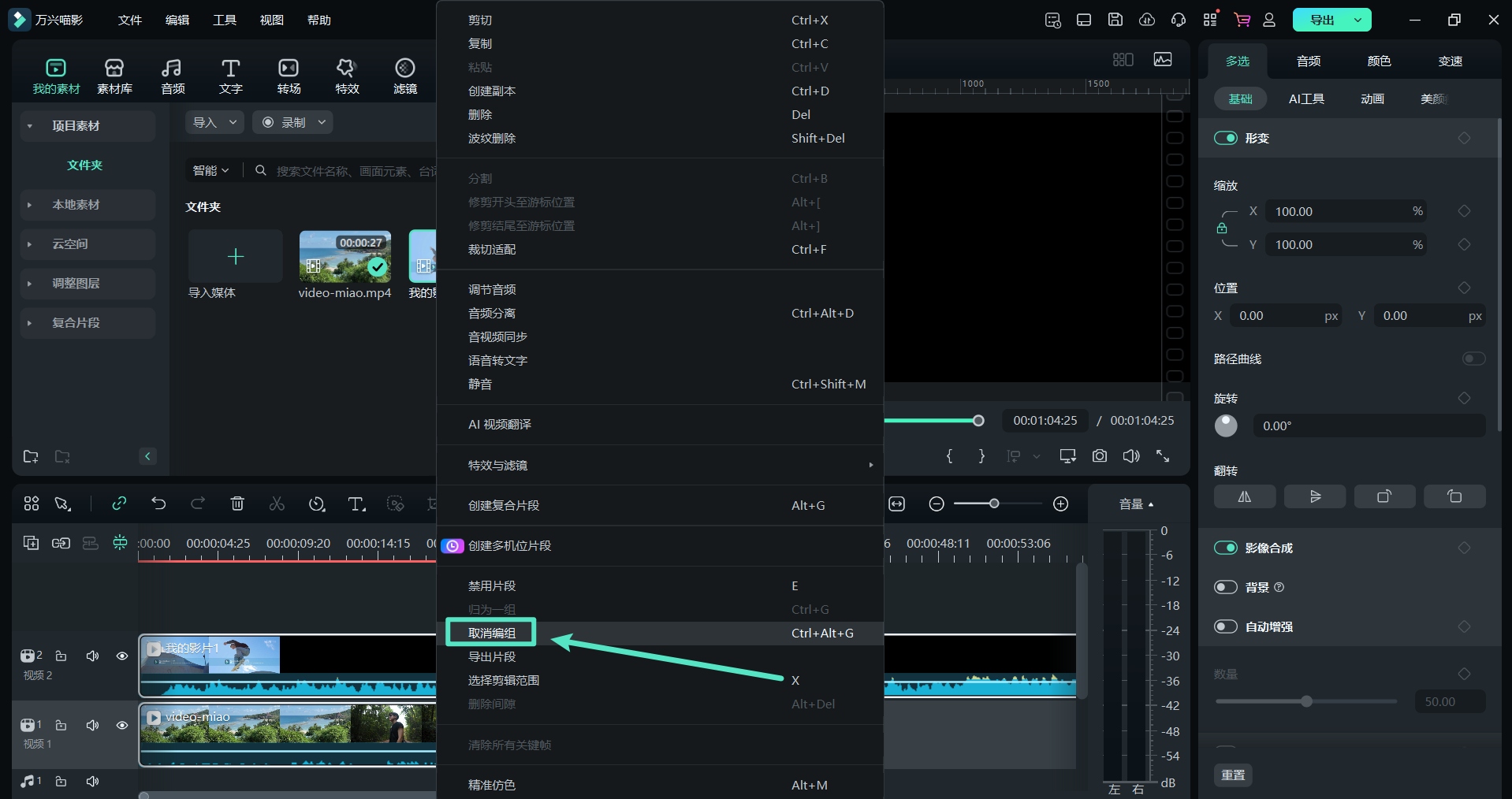
片段编组-归为一组 | 万兴喵影 Mac
在万兴喵影中,您可以将多个剪辑片段归为一组,从而在保持群组内各片段,相对位置不变的前提下轻松移动整个群组。
如何创建片段编组
要将多个剪辑片段归为一个群组,请在时间轴中按住键盘上的【 Command 】键,依次点击您需要归为一组的片段。
多选片段,按Control键+点按任意一个片段,在弹出的菜单中选择 【归为一组】 。您也可以通过快捷键 【Command+G】 快速完成群组操作。
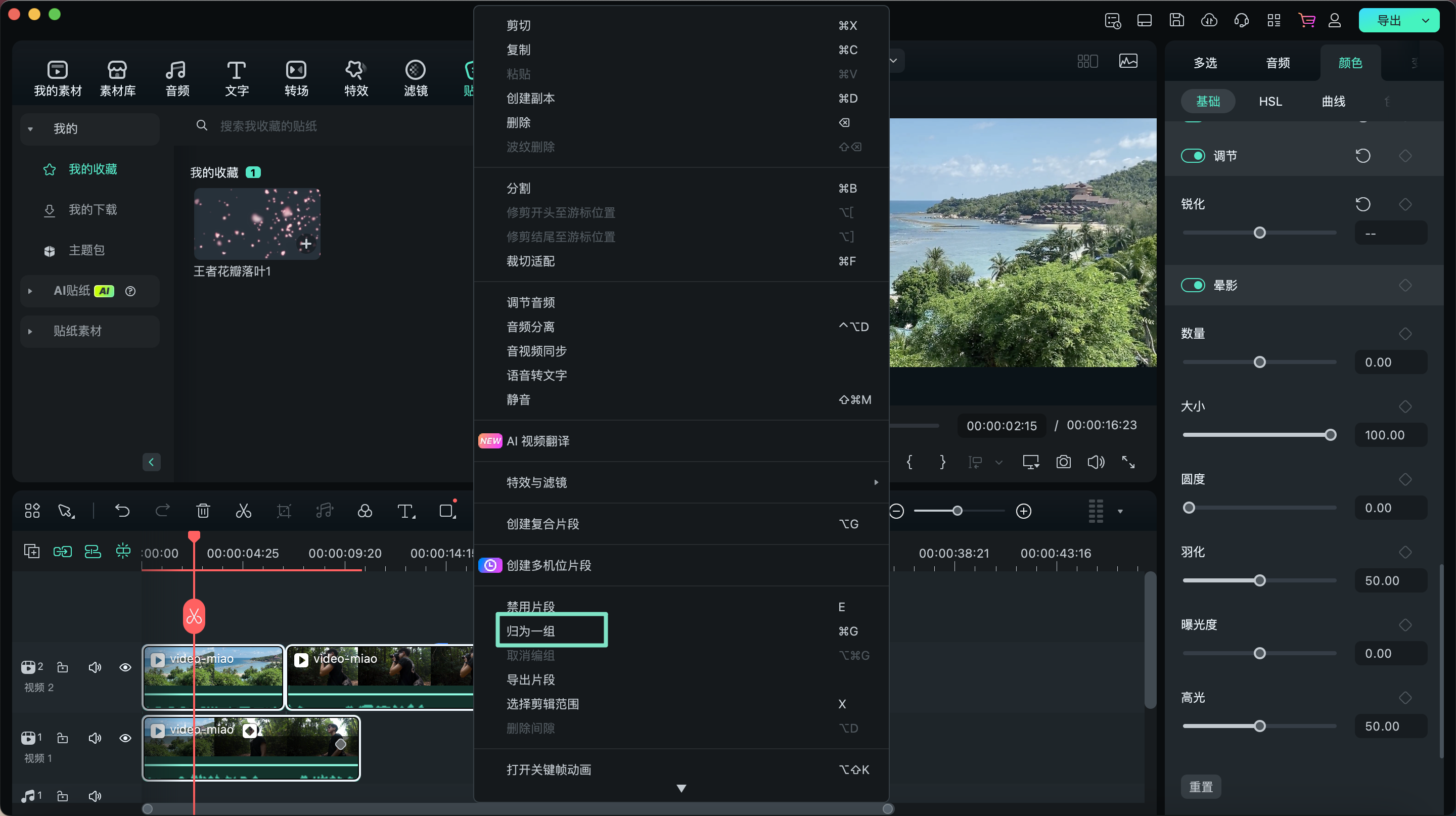
使用颜色标记群组
除了归为一组功能外,万兴喵影还支持通过颜色标记来管理片段。您可以为片段分配以下八种颜色标记:红色、橙色、黄色、绿色、青色、蓝色、紫色、灰色 和 白色。
按Control键+点按任意剪辑片段后,选择【快速选中相同颜色的素材】,所有使用相同颜色标记的片段将自动被选中,您可以像操作群组一样拖动这些剪辑片段。
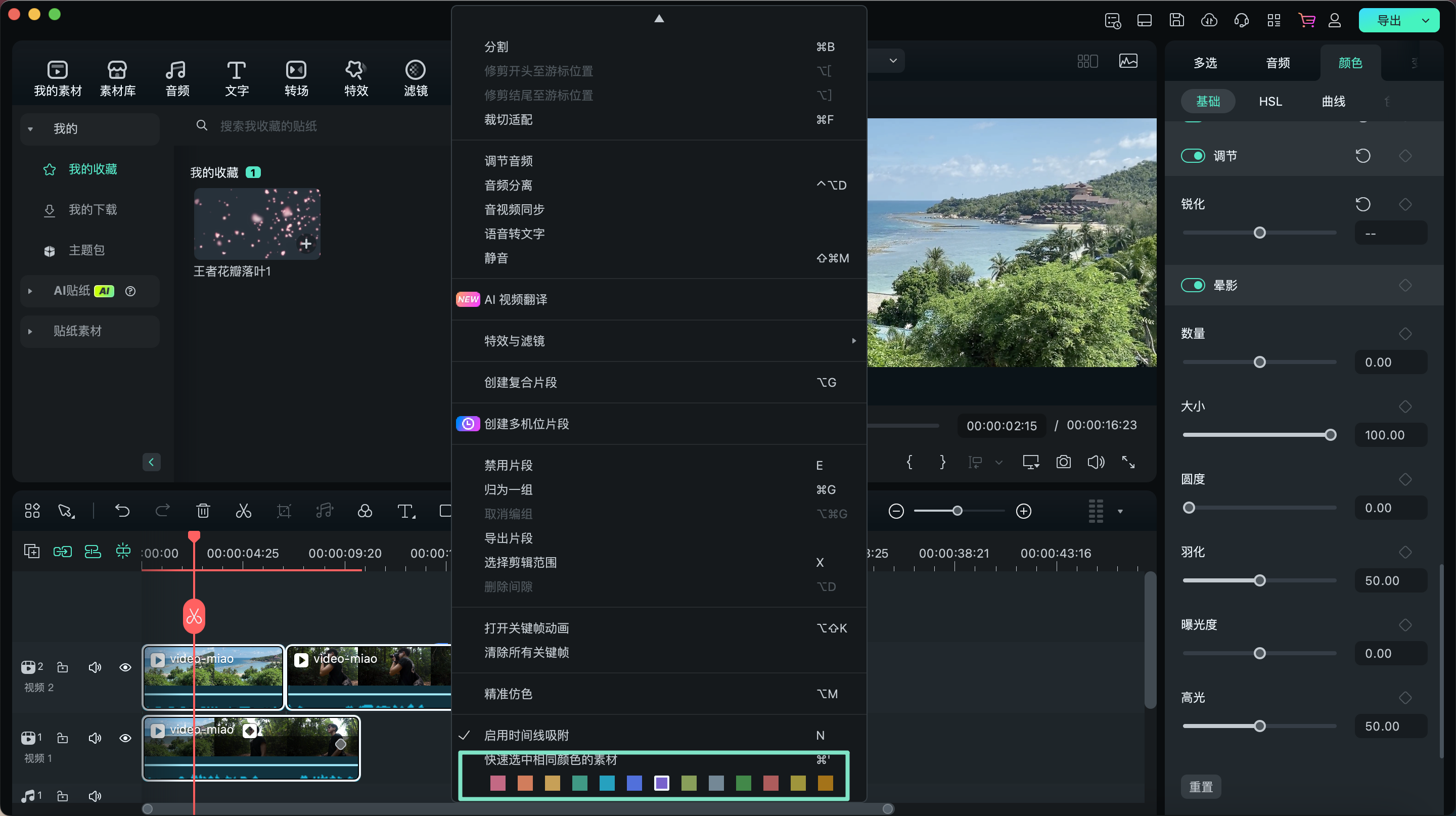
如何取消片段编组
如果需要解除片段群组,请按Control键+点按在时间轴中任意一个群组内的片段,然后选择 【取消编组】。
您也可以使用快捷键【Option+Command+G】 快速取消群组操作。
此外,右按Control键+点按片段后,同样可以选择 【快速选中相同颜色的素材】,自动选中所有具有相同颜色标记的片段,并对它们进行统一操作,例如拖动或重新编辑位置。
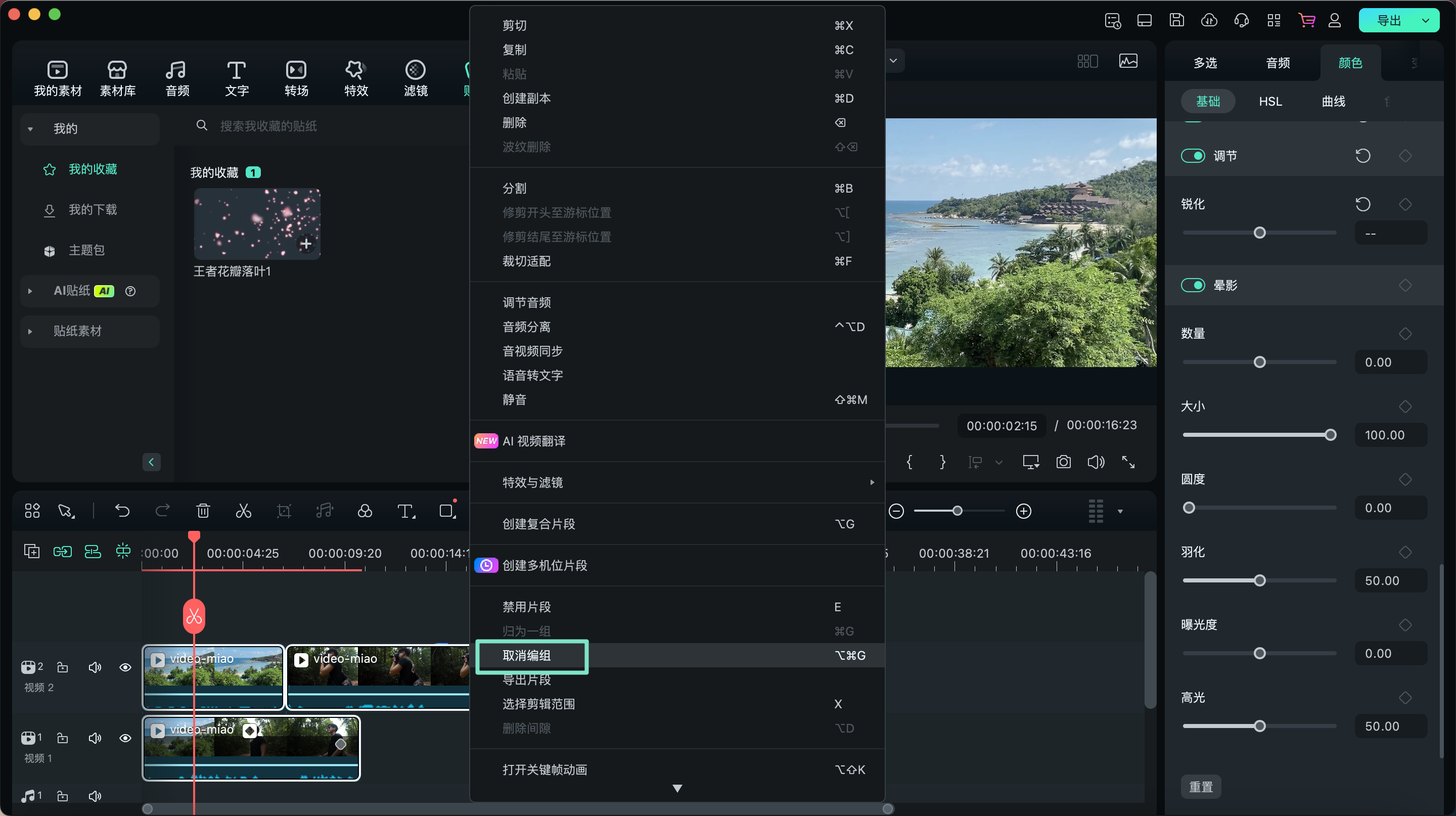
app端暂无此功能,请前往桌面端体验






